Cách sử dụng tùy chọn hình mờ để chia sẻ trên mạng xã hội trong Rank Math PRO
Cách sử dụng tùy chọn hình mờ để chia sẻ trên mạng xã hội trong Rank Math PRO – Việc thêm tùy chọn hình mờ để chia sẻ trên mạng xã hội giờ đây trở nên rất dễ dàng với sự trợ giúp của Rank Math PRO. Trong bài viết cơ sở kiến thức này, chúng tôi sẽ hướng dẫn bạn cách sử dụng tùy chọn hình mờ để chia sẻ trên mạng xã hội trong Rank Math PRO.
Cách sử dụng tùy chọn hình mờ để chia sẻ trên mạng xã hội trong Rank Math PRO là gì? Bài viết dưới đây sẽ giải thích cho bạn:
Điều hướng đến Tiêu đề & Cài đặt Meta
Đầu tiên, hãy điều hướng đến Rank Math SEO → Tiêu đề & Meta → Meta toàn cầu bên trong bảng điều khiển WordPress của bạn như hiển thị bên dưới:
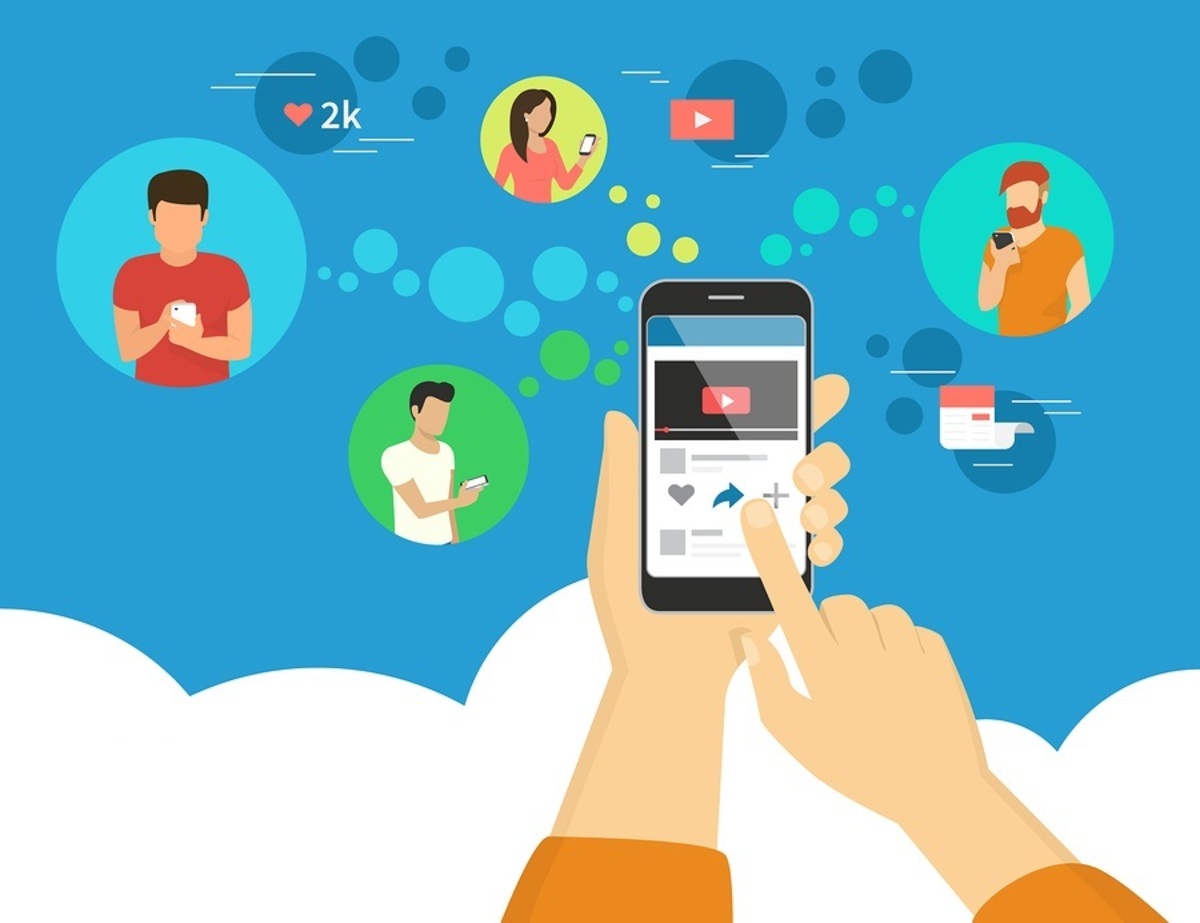
Điều hướng đến Cài đặt hình mờ
Cuộn xuống một chút và bạn sẽ thấy các cài đặt hình mờ như hiển thị bên dưới:
Thêm hình ảnh
Trong tùy chọn Hình mờ hình ảnh tùy chỉnh, nhấp vào Thêm hình ảnh rồi tải lên/chọn hình ảnh hình mờ của bạn.
Sau đó, đặt tên cho hình ảnh của bạn trong hộp văn bản Tên. Bạn cũng có thể chọn vị trí bạn muốn hiển thị hình mờ từ menu thả xuống.
Bạn có thể thêm nhiều hình mờ hơn để chọn cho hình thu nhỏ của phương tiện truyền thông xã hội bằng cách nhấp vào nút Thêm hình mờ.
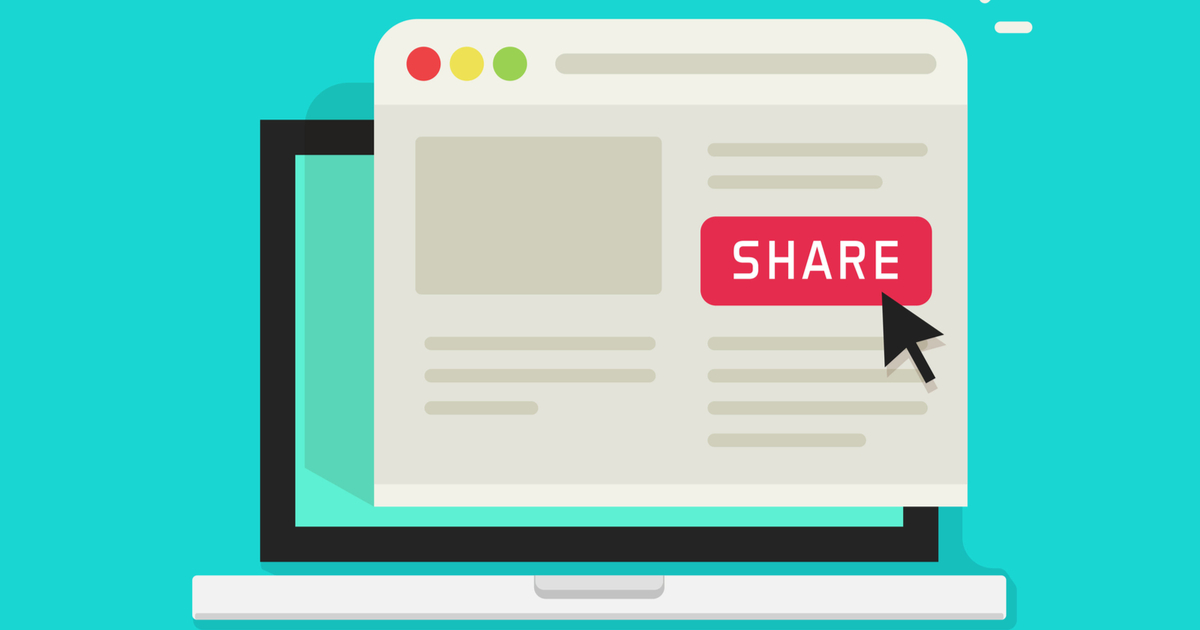
Bạn cũng có thể chọn hình mờ mặc định sẽ được áp dụng nếu không có hình mờ tùy chỉnh nào được tải lên. Bạn có thể chọn nó từ biểu tượng Play hoặc biểu tượng GIF hoặc bạn có thể đặt thành”Tắt”.
Khi bạn đã thực hiện các thay đổi của mình, hãy lưu chúng bằng cách nhấp vào nút Lưu Thay đổi.
Đây là giao diện của bản xem trước khi bạn đặt tùy chọn hình mờ để chia sẻ trên mạng xã hội bằng Rank Math:
Chọn hình mờ cho bài viết
Hình mờ mặc định mà chúng tôi đã đặt trước đó sẽ chỉ được sử dụng làm hành vi dự phòng nếu bạn chưa đặt bất kỳ hình mờ nào cho từng bài đăng.
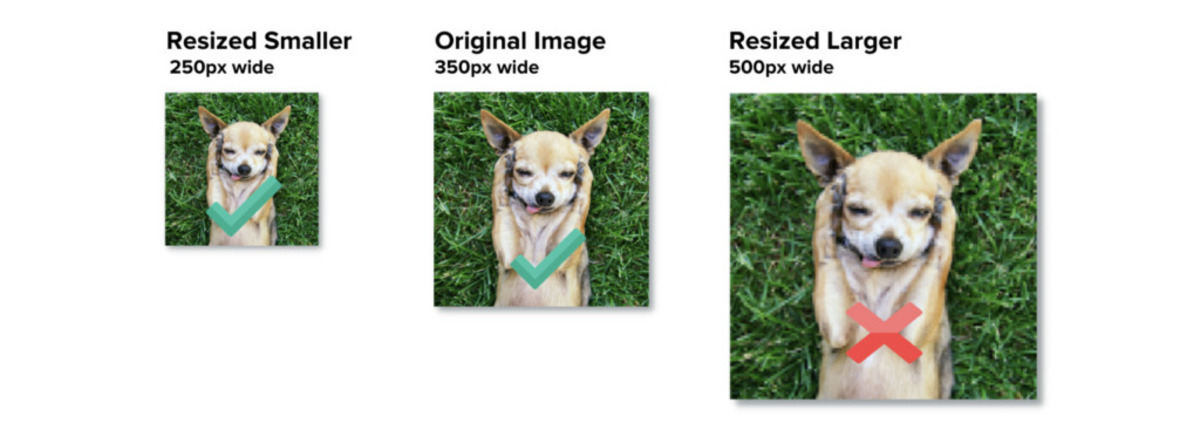
Để đặt hình mờ cho từng bài đăng, hãy mở bài đăng bạn muốn chỉnh sửa. Sau đó, bên trong trình chỉnh sửa WordPress của bạn, hãy điều hướng đến tab Rank Math SEO → Xã hội. Tiếp theo, chọn hình mờ bạn muốn đặt cho từng bài đăng từ danh sách thả xuống Thêm biểu tượng vào hình thu nhỏ.
Nếu bạn đã đặt hình mờ mặc định, bạn có thể xóa hình mờ đó cho bài đăng này bằng cách tắt tùy chọn Thêm lớp phủ biểu tượng vào hình thu nhỏ.
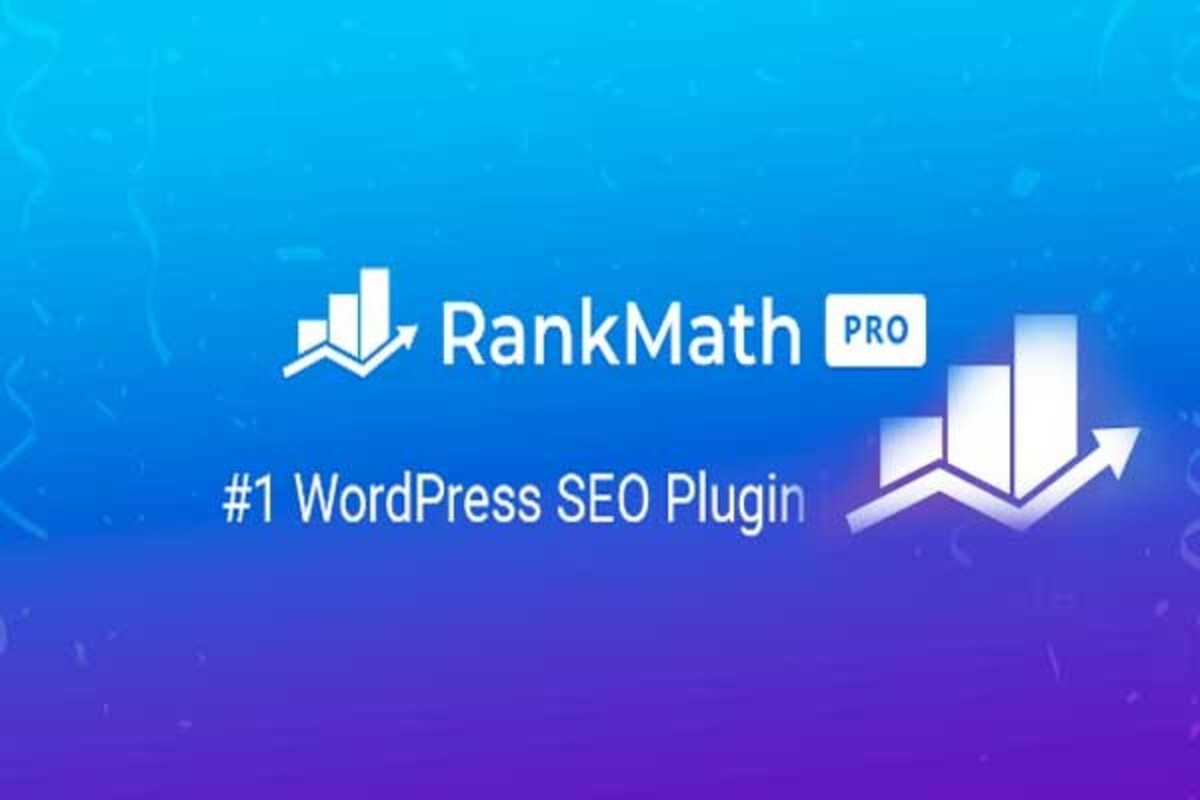
Bạn cũng có thể đặt hình mờ khác cho Facebook và Twitter. Để đặt hình mờ khác cho Twitter, hãy chuyển sang tab Twitter và tắt tùy chọn Sử dụng dữ liệu từ tab Facebook.
Bây giờ bạn có thể thêm hình mờ khác cho hình thu nhỏ Twitter của mình giống như cách bạn đã làm trước đó cho Facebook. Khi bạn đã thực hiện các thay đổi, hãy cập nhật/xuất bản bài đăng như bình thường.
Và thế là xong! Nếu bạn vẫn có bất kỳ câu hỏi nào về việc sử dụng tùy chọn hình mờ, vui lòng liên hệ với nhóm hỗ trợ của chúng tôi, những người luôn sẵn sàng 24×7 và sẽ giúp bạn sớm nhất có thể.
Xem thêm: Cách sử dụng Biểu Tượng Cảm Xúc trong Tiêu Đề SEO và Mô Tả Meta


 Facebook chat
Facebook chat
 WhatsApp
WhatsApp